萬盛學電腦網 >> 圖文處理 >> Photoshop教程 >> ps鼠繪教程 >> photoshop繪制圓珠筆
photoshop繪制圓珠筆

1. 新建文件,尺寸為12cm×12cm,分辨率為72dpi。
2. 打開Paths(路徑)面板,新建Path1重命名為“筆桿”。使用Pen(鋼筆)工具,繪畫筆桿形狀,如圖1所示。
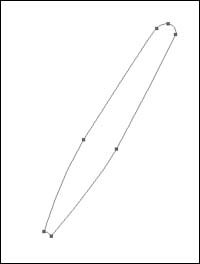
圖1
3. 激活“筆桿”路徑,新建一個圖層,命名為“筆桿”。選擇Gradient(漸變)工具,設置Linear(徑向)漸變類型,單擊樣本編輯漸變,設置由紅到白的漸變色彩,如圖2所示。

圖2
沿著筆桿形狀的橫向拉出漸變色彩。接下來,選擇圖層面板上的Inner Shadow(內部陰影),這一步是為了增加筆桿的體積感。設置Opacity(不透明度)為36%,Angle(角度)為-30,Distance(距離)為10,Size(尺寸)為18,取消Use Global Light(使用全局光)的勾選,其他為預設值。
4. 接下來,繪制筆桿上的中光。新建一個路徑命名為“筆桿中光”,繪畫如圖3的形狀。

圖3
5. 激活路徑“筆桿中光”,回到圖層面板上,選擇Feather(羽化)命令,設置數值為5。選擇圖層菜單中的New Adjustment Layer/Level(新建調整圖層/層級)命令,設置Output Levels(輸出黑點)值為110。
6. 接著,再建立一個新路徑,名為“筆桿高光”,繪畫如圖4所示的形狀。激活該路徑,選擇羽化命令,設置值為10。填充白色。

圖4
7. 在筆桿的三分之一處有一個裝飾物,建立新路徑,命名為“筆桿裝飾”,繪畫如圖5所示的形狀。

圖5
8. 激活該路徑,在最上面建立新圖層,命名為“筆桿裝飾”。選擇漸變工具,橫向拉出一條灰色漸變。3lian素材,接著選擇圖層面板上的Bevel and Emboss(導角和浮雕)命令,設置Pillow Emboss(壓雕)類型,Depth(深度)為91%,Size(尺寸)為1,Angle(角度)為122,Altitude(海拔高度)為42,其他為預設值。執行後的效果如圖6所示。

圖6
9.接下來繪制筆芯。建立一個路徑,命名為“筆芯”。繪畫如圖7所示的形狀。

圖7
10.在筆桿圖層下面建立一個新圖層,命名為“筆芯”。激活路徑,選擇漸變工具,設置白到灰漸變色彩。
11. 選擇圖層面板上的Stroke(勾邊)命令。設置尺寸為1,Position(位置)為居中,Color(顏色)為淺灰。執行後的效果如圖8所示。

圖8
13.建立新路徑,命名為“筆別針”。繪畫如圖9所示的形狀。
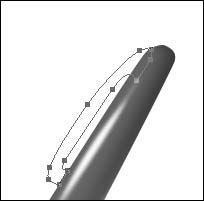
圖9
14.在圖層的最上面建立一個圖層,命名為“筆別針”。選擇同筆芯的漸變色彩,橫向拉出一條漸變。接著選擇勾邊命令,設置尺寸為1,位置為居中,不透明度為80%,填充類型選擇漸變,漸變角度為90。執行後的效果如圖10所示。

圖10
15.接下來,繪畫筆別針的影子。復制路徑“筆別針” ,並重命名為“筆別針影”,移動路徑並稍做修改。
16.回到圖層面板上,在“筆別針”下面建立一個新圖層,命名為“筆別針影”。激活同名路徑,填充黑色,如圖11所示。

圖11
17.最後,在底層上建立一個圖層,命名為“影子”。選擇畫筆工具,選擇一個羽化的刷子板,前景色設為黑色,在圓珠筆的筆芯下方斜畫上一筆,將圖層透明度設為38%。接著,在筆桿與筆芯的連接處,使用1個像素點,也要繪上一點點影子產生層次。至此,一枝圓珠筆就繪畫完成了,如圖12所示。
僅有一枝筆是不是不夠用呀,不要著急,我們還可以擁有更多不同色彩的圓珠筆,將圖層合層,復制出4個,使用Hue/Saturation(色度/飽和度)調整色度。

圖12
ps鼠繪教程排行
軟件知識推薦
相關文章
copyright © 萬盛學電腦網 all rights reserved



